So stellen Sie Viber-Nachrichten, Fotos, Chats und mehr wieder her
„Ich habe versehentlich einige wichtige Nachrichten in Viber gelöscht. Kann ich gelöschte Nachrichten in Viber wiederherstellen? Wie kann ich gelöschte Nachrichten in Viber wiederherstellen?“
Möglicherweise haben Sie das gleiche Problem, insbesondere wenn die Nachrichten von großer Bedeutung sind. Keine Sorge! Es gibt verschiedene Möglichkeiten, Viber-Nachrichten wiederherzustellen! Dieser Beitrag zeigt es Ihnen So stellen Sie Nachrichten von Viber wieder her in 4 bewährten Methoden. Lesen Sie mehr!
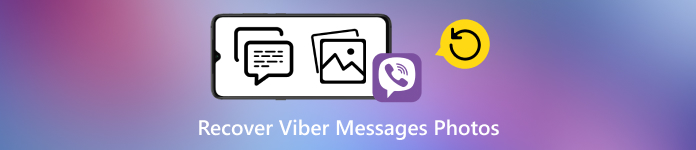
In diesem Artikel:
- Teil 1: So stellen Sie Nachrichten von Viber wieder her, wenn Sie ein Viber-Backup haben
- Teil 2: So stellen Sie Viber-Nachrichten ohne Backup auf dem iPhone wieder her
- Teil 3: So stellen Sie Viber-Nachrichten aus dem iCloud-Backup wieder her
- Teil 4: So stellen Sie gelöschte Viber-Nachrichten auf dem iPhone aus dem iTunes-Backup wieder her
Teil 1: So stellen Sie Nachrichten von Viber wieder her, wenn Sie ein Viber-Backup haben
Viber verfügt über eine integrierte Funktion. Mit den folgenden Schritten aktivieren Sie diese Funktion und stellen das Backup wieder her, um Viber-Chats, Nachrichten, Fotos usw. ohne Drittanbieterprogramm wiederherzustellen.
So aktivieren Sie die Viber-Sicherung:
Starten Sie Viber und gehen Sie zu Einstellungen.
Drücken Sie die Viber-Backup Option und starten Sichern.
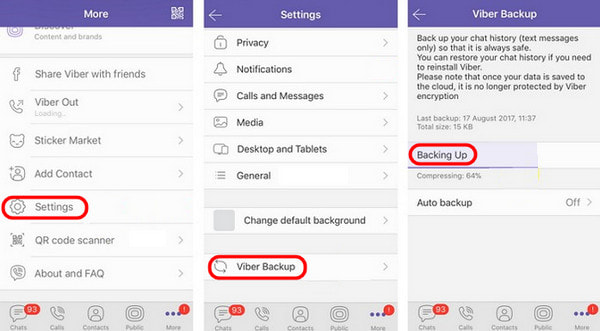
So stellen Sie gelöschte Viber-Nachrichten aus dem Viber-Backup wieder her:
Gehen Sie zu Ihrem Einstellungen und klicken Sie auf Ihren Namen - iCloud. Klicken Sie auf Alle anzeigen neben In iCloud gespeichert und schalten Sie ein Viber auf der nächsten Seite.

Löschen Sie Viber, installieren Sie es erneut auf Ihrem iPhone und melden Sie sich mit derselben Telefonnummer an. Ein Popup-Fenster erinnert Sie daran, das vorhandene Backup wiederherzustellen. Wählen Sie Jetzt wiederherstellen.
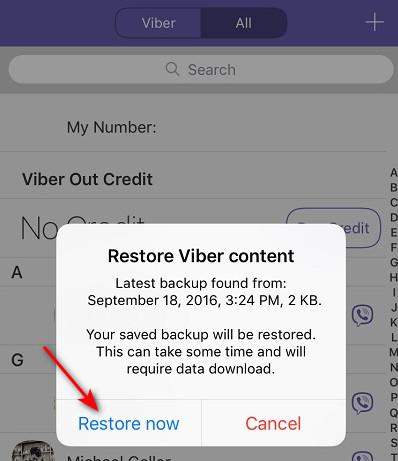
Teil 2: So stellen Sie Viber-Nachrichten ohne Backup auf dem iPhone wieder her
„Oh mein Gott, ich habe die Viber-Backup-Funktion auf meinem iPhone nicht aktiviert! Wie kann ich meinen Viber-Chatverlauf ohne Backup wiederherstellen?“
Keine Sorge! Hier zeigen wir Ihnen Schritt für Schritt, wie Sie Viber-Nachrichten ohne Backup mithilfe der Drittanbieter-Software wiederherstellen können - imyPass iPhone Datenrettung.

Über 4.000.000 Downloads
Stellen Sie Viber-Daten ohne Backup wieder her.
Stellen Sie verschiedene Viber-Daten wie Nachrichten, Fotos, Chatverlauf usw. wieder her.
Zeigen Sie vor der Wiederherstellung eine Vorschau an und wählen Sie die gewünschten Dateien frei aus.
Sowohl für Windows als auch für Mac verfügbar.
Herunterladen, installieren und starten
Laden Sie das hervorragende iPhone-Datenwiederherstellungstool kostenlos herunter, indem Sie auf die Schaltfläche oben klicken. Folgen Sie den Anweisungen auf dem Bildschirm, um es zu installieren und zu starten!
Verbinden und Scan starten
Verbinden Sie Ihr iPhone mit einem geeigneten und leistungsstarken Lightning-Kabel mit Ihrem Computer. Vergessen Sie nicht, Vertrauen diesem Computer auf Ihrem iPhone-Bildschirm. Wenn alles bereit ist, klicken Sie auf die erste Option, Wiederherstellen vom iOS-Gerät, im linken Bereich und drücken Sie die Scan starten Schaltfläche auf der rechten Seite.

Vorschau und Auswahl
Wählen Sie im linken Bereich Viber-bezogene Registerkarten. Sie sehen die detaillierte Datei auf der rechten Seite. Wenn Sie nur die gelöschten Dateien sehen möchten, können Sie auf den Dropdown-Pfeil klicken und Nur gelöschte anzeigen. Markieren Sie die wiederherzustellenden Dateien.
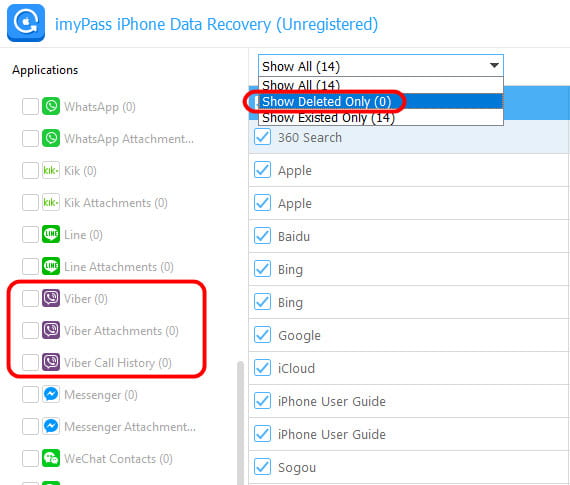
Genesen
Nach der Auswahl drücken Sie die Genesen Klicken Sie unten rechts auf der Benutzeroberfläche auf die Schaltfläche „Speichern“. Wählen Sie den Speicherpfad auf Ihrem Computer und warten Sie geduldig.

Notiz:
Erleben Sie auch seine Wiederherstellen aus der iTunes-Sicherungsdatei und Wiederherstellen aus iCloud Funktionen, um das Problem des Datenüberschreibens einfach zu lösen, wenn Wiederherstellen aus iCloud oder iTunes-Backup, da Sie damit die benötigten Dateien selektiv wiederherstellen können.
Teil 3: So stellen Sie Viber-Nachrichten aus dem iCloud-Backup wieder her
Wenn Sie Ihr iPhone bereits in iCloud gesichert haben, können Sie Viber-Nachrichten problemlos aus iCloud wiederherstellen. Wichtig ist jedoch, dass Sie alle aktuellen iPhone-Daten sichern, da diese Methode einen Werksreset erfordert. Wie kann man gelöschte Viber-Fotos auf dem iPhone wiederherstellen? Hier ist die Antwort!
Befolgen Sie die Schritte, um Viber-Chats, Nachrichten, Fotos und mehr wiederherzustellen:
Setzen Sie Ihr iPhone mit dem folgenden Pfad auf die Werkseinstellungen zurück: Einstellungen - Allgemein - iPhone übertragen oder zurücksetzen - Löschen Sie alle Inhalte und Einstellungen. Bitte stellen Sie noch einmal sicher, dass Sie Ihr iPhone bereits gesichert haben.
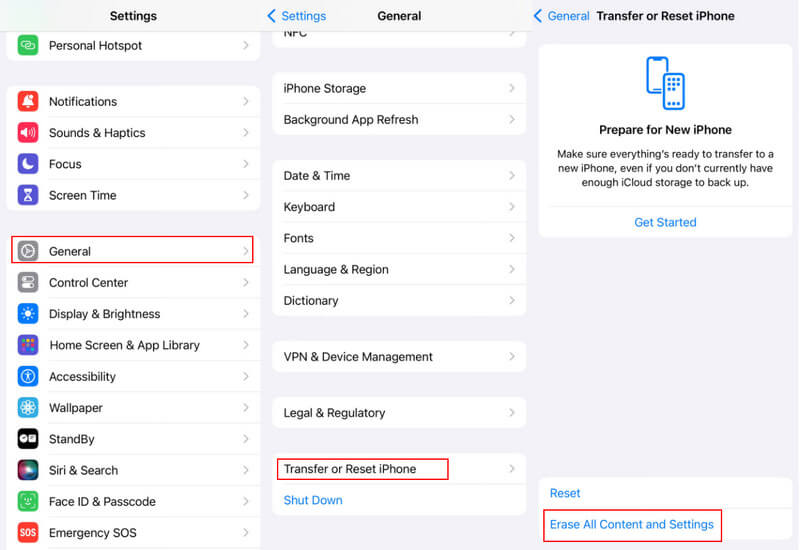
Fahren Sie auf dem Hallo-Bildschirm mit dem Einrichtungsvorgang fort. Wenn es um die Apps und Daten wählen Sie Aus iCloud-Backup wiederherstellen.
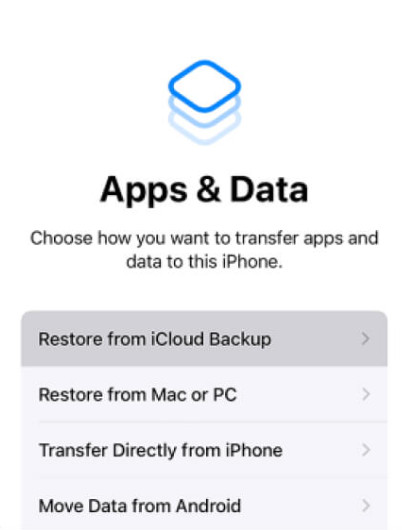
Melden Sie sich mit Ihrer Apple-ID und Ihrem Passwort an. Wenn Sie Sie haben Ihre Apple-ID und Ihr Passwort vergessen, können Sie sie über Ihre Telefonnummer oder E-Mail-Adresse zurückrufen.
Wählen Sie ein geeignetes Backup aus, das Ihrer Meinung nach die gewünschten Viber-Daten enthält. Stellen Sie es wieder her.
Teil 4: So stellen Sie gelöschte Viber-Nachrichten auf dem iPhone aus dem iTunes-Backup wieder her
Wenn Ihnen der iCloud-Backup-Plan zu teuer ist und Sie Ihr iPhone mit iTunes gesichert haben, funktioniert das auch. Sie benötigen hierfür jedoch einen Computer. Hier finden Sie detaillierte Schritte zur Wiederherstellung von Viber-Chatverläufen, Nachrichten, Fotos usw. aus einem iTunes-Backup:
Verbinden Sie Ihr iPhone mit einem USB-Kabel mit Ihrem Computer.
Starten Sie iTunes und klicken Sie oben links auf die Schaltfläche Ihres Geräts.
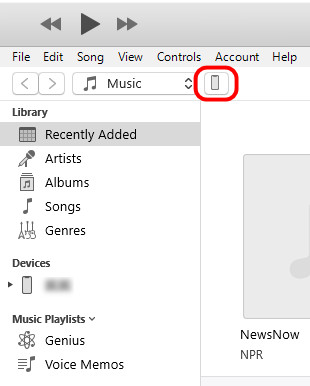
Suchen Sie die Backups Teil und klicken Sie auf die Backup wiederherstellen Klicken Sie auf die Schaltfläche. Wählen Sie dann das gewünschte Backup aus und klicken Sie auf Wiederherstellen.

Fazit
Wenn Sie Backup-Daten in der Viber-App haben, können Sie ganz einfach Gelöschte Viber-Nachrichten wiederherstellen mithilfe der integrierten Funktion. Falls Sie das noch nicht getan haben, wurde in diesem Beitrag auch beschrieben, wie Sie Viber-Nachrichten mithilfe von Drittanbieterprogrammen wie imyPass iPhone Datenrettung, iCloud und iTunes.
Ich hoffe, Sie können Ihre gelöschten Viber-Nachrichten, Fotos und anderen Daten erfolgreich wiederherstellen!
Heiße Lösungen
-
Daten wiederherstellen
- WhatsApp View Once-Foto wiederherstellen
- Gelöschte TikTok-Videos auf dem Handy wiederherstellen
- Gelöschte Facebook-Fotos wiederherstellen
- Stellen Sie Viber-Nachrichten, Fotos usw. wieder her.
- Gelöschte Snapchat-Fotos wiederherstellen
- Die 5 besten Apps zur Kontaktwiederherstellung
- Gelöschte Discord-Nachrichten wiederherstellen
- AppGeeker iOS-Datenwiederherstellungs-Testbericht
- Daten aus dem DFU-Modus wiederherstellen
- iPhone-Backup kann nicht wiederhergestellt werden
-
iOS entsperren
-
iOS-Tipps
-
Passwort-Tipps
iPhone Datenrettung
Gelöschte oder verlorene iPhone-Daten wiederherstellen
Herunterladen Herunterladen
